iPad Air iCloud如何用 iPad mini iCloud云备份 iPad Air iCloud用 iPad mini iCloud云备份的方法
今天给大家带来iPad,Air,iCloud如何用,iPad,mini,iCloud云备份,iPad,Air,iCloud用,iPad,mini,iCloud云备份的方法,让您轻松解决问题。
iCloud 是苹果为自家设备提供的一种云端储存服务,可以通过 Apple ID 账号打通 iPhone、iPod Touch、iPad 和 Mac 上的数据共享通道。当我们打开了 iCloud 以后,可以在不同的设备间共享通讯录,日历,日程,照片流等,并且这些数据都会被自动备份到 iCloud 中。下面简介绍下怎么在 iPad 上使用 iCloud 的方法。具体方法如下:
1当然,要使用 iCloud 服务的话,需要我们要有一个属于自己的 Apple ID 账户,这个 ID 与我们平日在 App Store 中使用的 ID 是一样的。如果你还没有 Apple ID 的话,可以参考下这篇关于如何注册的经验教程,复制此链接在浏览器中打开:http://jingyan.baidu.com/article/915fc414cbdfed51384b2047.html
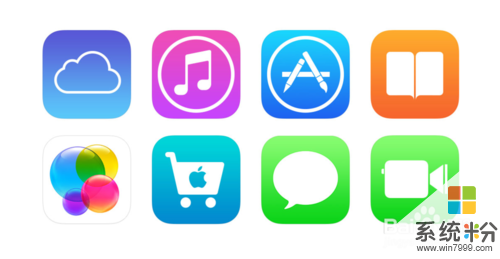 2
2有了 Apple ID 以后,请在 iPad 的主屏上找到并打开“设置”应用,如图所示
 3
3在设置列表中点击 iCloud 一栏,在右侧就可以看到打开 iCloud 的地方了。
 4
4接着请输入自己的 Apple ID 账号,点击“登录”按钮,如图所示
 5
5等待 iPad 连网验证 Apple ID 的正确性,如图所示
 6
6当验证通过以后,会提示我们是否要与 iCloud 合并当前 Safari 浏览器中的数据,点击“合并”按钮继续,如图所示
 7
7紧接着还会提示我们是否要打开 iPad 的网络定位功能,建议点击“好”按钮打开。这个功能非常实用,当忘了 iPad 放在那个地方时,可以在网上定位 iPad 的位置。
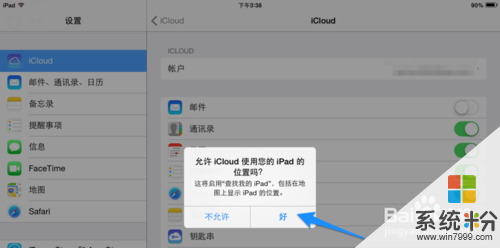 8
8随后即可看到在 iCloud 界面中,开启了很多同步服务,如通讯录、日历、提醒事项等。如果你还有其它设备的话,也可以用同一个 Apple ID 来登录,这样设备间就可以自动同步这些数据。
 9
9另外,还有钥匙串,照片流,备忘录等,可以根据自己的需要来决定是否要打开它们。
以上就是iPad,Air,iCloud如何用,iPad,mini,iCloud云备份,iPad,Air,iCloud用,iPad,mini,iCloud云备份的方法教程,希望本文中能帮您解决问题。